|
Joyful
Season
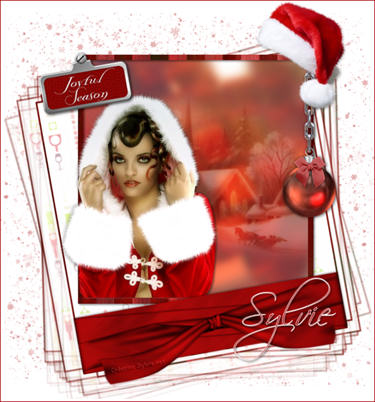
(Résultat réduit)
Pour visualiser en grandeur réelle, cliquer sur le tag.
|
Ce tutoriel est une traduction d'une création
originale de Nathy
dont j'ai obtenu la permission et l'exclusivité pour la
traduire.
Vous trouverez le tutoriel original
ici.
Pour visiter son site, cliquez
ici
Thank you Nathy to have given me the permission to translate
your tutorial.
La création de cette traduction a été réalisée
avec PSPXI
Filtres
* MuRa's Meister - Copies
Pour télécharger ce filtre, cliquez
ici
Installer le filtre dans le répertoire Plugins de votre choix.
Matériel
* Tubes - Masque - Texture - Police
Placer le matériel dans les répertoires de votre choix.
Le tube de la femme est une création de Jet
Jet échange ses tubes sur le groupe
Top_Design_Tubes
Le tube de la grosse boule de Noël est une création de
Benelol
Le tube du chapeau est une création de Gran Gran
Le tube du paysage est une création de Sandi
La texture de neige est une création de
Obsidian Dawn
Les autres tubes et textures sont des créations personnelles de Nathy
** Les calques de certains tubes
sont invisibles afin
de réduire le poids du fichier Matériel.
Pour voir les tubes, enlever le X rouge dans la palette des
calques. **
Il est strictement interdit
d'enlever la signature, de renommer les tubes ou de redistribuer
les tubes sans l'autorisation écrite des créateurs de ces tubes.
Merci de respecter leurs conditions d'utilisations.
Télécharger le matériel
ici
Attention
En cliquant sur le lien, vous
aurez une nouvelle fenêtre qui s'ouvrira.
Repérer dans la liste le fichier Matériel dont vous avez besoin.
Cliquez dessus. Une autre fenêtre
va s'ouvrir.
Dans le bas
de la fenêtre, cliquez sur Download.
Une autre fenêtre va s'ouvrir.
Il sera écrit "Loading file info. Please wait..."
Quand le fichier sera disponible, vous verrez au même endroit
les informations concernant ce fichier
Cliquer sur "Download File" pour télécharger le matériel.
Préparation.
À l'aide de la touche Shift et la lettre D de votre
clavier,
faire une copie du matériel. Fermer les originaux
Ouvrir la police SCRIPTIN et la minimiser
Ouvrir les fichiers nathy_scratches_500paper_7 et
nathy_sweetchristmas_paper_5
et les minimiser
Note de la traductrice
J'ai redimensionné le fichier
nathy_sweetchristmas_paper_5 pour qu'il soit moins lourd dans
mon fichier Matériel. Alors j'ai dû modifier l'échelle pour
l'étape se rapportant à cette texture.
Palette Styles et Textures
Couleur Premier plan = #FFFFFF
Couleur Arrière-plan = #A50000
Ouvrir la fenêtre de configuration de la couleur Premier plan
Onglet Motif
Repérer la texture
nathy_scratches_500paper_7
Angle à 0 - Échelle à 100
Couleur Arrière-plan
Ouvrir la fenêtre de configuration de la couleur Arrière-plan
Onglet Motif
Repérer la texture
nathy_sweetchristmas_paper_5
Angle à 0 - Échelle à 108
Vous êtes prêt alors allons-y. :)
|
Pour vous guider pendant la création de ce tag,
cliquer sur cette flèche avec le bouton gauche de la souris et
déplacer pour marquer votre ligne

|
Étape 1.
Ouvrir une nouvelle image de 700 x 725 pixels, fond
transparent
Outil Sélection - Rectangle
Dans la barre d'outils, cliquez sur l'icône Sélection
personnalisée

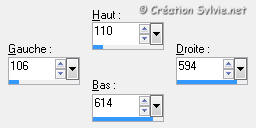
Outil Pot de peinture
Appliquer le motif Premier plan dans la sélection
Sélections - Modifier - Contracter de 3 pixels
Presser la touche Delete (Suppr) de votre clavier
Garder la sélection
Étape 2.
Palette Styles et Textures
Couleur Premier plan
Cliquer sur le petit rond Motif et choisir le petit rond Couleur
La couleur Blanche devrait revenir au Premier plan
Calques - Nouveau calque raster
Outil Pot de peinture
Appliquer la couleur Blanche dans la sélection
Calques - Agencer - Déplacer vers le bas
Garder la sélection
Étape 3.
Calques - Nouveau calque raster
Outil Pot de peinture
Avec le bouton droit de la souris,
appliquer le motif Arrière-plan dans la sélection
Palette des calques
Réduire l'opacité à 40
Sélections - Désélectionner tout
Calques - Fusionner - Fusionner les calques visibles
Étape 4.
Note
L'utilisation du filtre MuRa's Meister - Copies peut
être parfois capricieux et ne pas donner le résultat voulu.
Pour essayer d'avoir à peu près le même résultat que Nathy,
j'ai dû changer la ligne Number du filtre à 1 ensuite j'ai
appliqué tel que le tutoriel de Nathy
Effets - Modules externes - MuRa's Meister - Copies
Dans la liste déroulante, en bas à gauche choisir
Afterimage (sphere random)
Ne rien changer dans le reste de la configuration
Cliquez sur Ok
Répéter à nouveau le filtre mais cette fois choisir
Afterimage (rotate random)
Ne rien changer dans le reste de la configuration
Cliquez sur Ok
J'ai obtenu ceci :
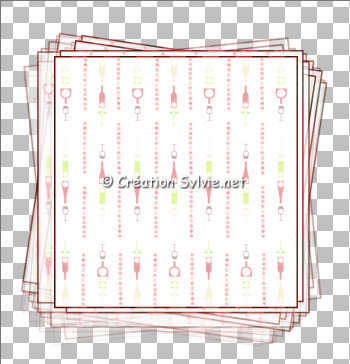
Alors à vous de jouer avec la configuration pour essayer
d'obtenir à peu près le même résultat. :)
Image - Rotation - Rotation libre
Gauche coché - Libre à 10 degrés
Ne rien cocher dans le bas de la fenêtre
Déplacer un peu vers le bas et au centre
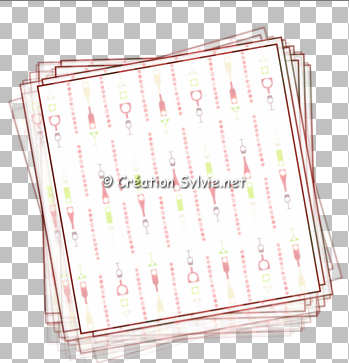
Étape 5.
Palette Styles et Textures
Couleur Premier plan
Cliquer sur le petit rond Couleur et choisir le petit rond Motif
Le motif
nathy_scratches_500paper_7 devrait réapparaître
Étape 6
Calques - Nouveau calque raster
Outil Sélection - Rectangle
Dans la barre d'outils, cliquez sur l'icône Sélection
personnalisée
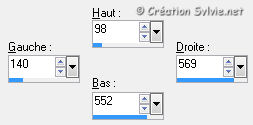
Outil Pot de peinture
Appliquer le motif Premier plan dans la sélection
Sélections - Modifier - Contracter de 10 pixels
Presser la touche Delete (Suppr) de votre clavier
Sélections - Désélectionner tout
Étape 7.
Palette Styles et Textures
Couleur Premier plan
Cliquer sur le petit rond Motif et choisir le petit rond Couleur
La couleur Blanche devrait revenir au Premier plan
Étape 8.
Calques - Nouveau calque raster
Outil Pot de peinture
Appliquer la couleur Blanche dans la sélection
Calques - Agencer - Déplacer vers le bas
Note
Ce calque recouvrira vos cadres et c'est normal
Étape 9.
Aller au tube Christmas11Nov07Bnll
Rendre visible le calque Raster 1 et Raster 2
Activer l'un de ces calques
Édition - Copier avec fusion
Retourner à votre tag
Édition - Coller comme nouveau calque
Placer comme ceci :
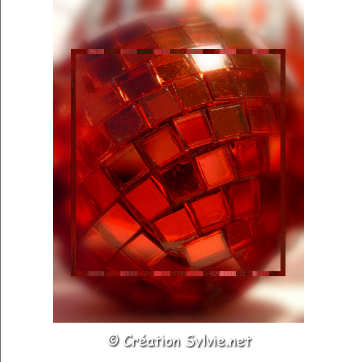
Réglage - Flou - Flou gaussien
Rayon à 7
Palette des calques
Réduire l'opacité à 78
Étape 10.
Aller au tube joyouschristmas-sandi
Édition - Copier
Retourner à votre tag
Édition - Coller comme nouveau calque
Placer comme ceci :

Palette des calques
Changer le mode Mélange pour Lumière douce
Étape 11.
Palette des calques
Activer le calque en haut de la pile (Cadre)
Outil Baguette magique

Sélectionner l'extérieur du cadre

Palette des calques
Activer le calque Raster 4 (Paysage)
Presser la touche Delete (Suppr) de votre clavier
Activer le calque Raster 3 (Boule de Noël)
Presser la touche Delete (Suppr) de votre clavier
Activer le calque Raster 2 (Fond blanc
Presser la touche Delete (Suppr) de votre clavier
Sélections - Désélectionner tout
Repositionner le calque Fusionné de façon à ce que votre petite
image soit à l'intérieur de la bordure.
Votre tag devrait ressembler à ceci :
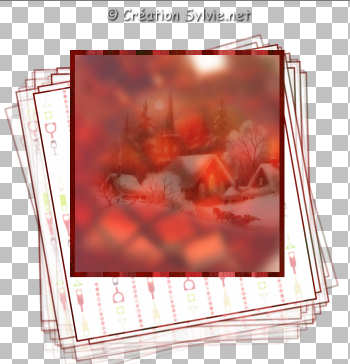
Étape 12.
Palette des calques
Activer le calque en haut de la pile (Cadre)
Effets - Effets 3D - Ombre de portée
2 ~ 2 ~ 50 ~ 5.00, couleur Noire
Étape 13.
Aller au tube
jet-christmaswoman-november-2007
Redimensionner à 75%
Édition - Copier
Retourner à votre tag
Édition - Coller comme nouveau calque
Placer comme ceci :

Effets - Effets 3D - Ombre de portée
2 ~ 2 ~ 50 ~ 5.00, couleur Noire
Cocher Ombre sur le nouveau calque
Palette des calques
Réduire l'opacité du calque Raster 5 Ombres : 1 à 50
Étape 14.
Palette des calques
Activer le calque du tube de la femme
Répéter l'ombre de portée en changeant le Vertical et
l'Horizontal à -2
Garder coché Ombre sur le nouveau calque
Palette des calques
Réduire l'opacité du calque Raster 5 Ombres : 2 à 50
Étape 15.
Palette des calques
Activer le calque en haut de la pile (tube de la femme)
Outil Sélection - Rectangle
Sélectionner la partie du tube qui se trouve à l'extérieur du
cadre

Presser la touche Delete (Suppr) de votre clavier
Activer à tour de rôle les calques des Ombres et
presser la touche Delete (Suppr) de votre clavier
Sélections - Désélectionner tout
Étape 16.
Palette des calques
Activer le calque en haut de la pile (tube de la femme)
Aller au tube nathy_christmasfun_tag_2
Redimensionner à 50%
Édition - Copier
Retourner à votre tag
Édition - Coller comme nouveau calque
Image - Rotation - Rotation libre
Gauche coché - Libre à 10 degrés
Ne rien cocher dans le bas de la fenêtre
Réglage - Netteté - Netteté
Placer dans le coin supérieur gauche du cadre central
(Voir Résultat final)
Effets - Effets 3D - Ombre de portée
2 ~ 2 ~ 50 ~ 5.00, couleur Noire
Décocher Ombre sur le nouveau
calque
Étape 17.
Aller au tube nathyminiscrews
Outil Sélection - Rectangle
Sélectionner le petit bouton
Édition - Copier
Retourner à votre tag
Édition - Coller comme nouveau calque
Redimensionner à 55%
Décocher Redimensionner tous les calques
Placer dans le haut du petit tag
(Voir Résultat final)
Effets - Effets 3D - Ombre de portée
1 ~ 1 ~ 50 ~ 1.00, couleur Noire
Étape 18.
Aller au tube christmasball
Édition - Copier
Retourner à votre tag
Édition - Coller comme nouveau calque
Placer dans le coin supérieur droit du cadre central
(Voir Résultat final)
Étape 19.
Aller au tube GGSantaHat_004 (chapeau)
Redimensionner à 70%
Édition - Copier
Retourner à votre tag
Édition - Coller comme nouveau calque
Image - Rotation - Rotation libre
Droite coché - Libre à 20 degrés
Ne rien cocher dans le bas de la fenêtre
Placer dans le coin supérieur droit du cadre central
par dessus la chaîne de la boule
(Voir Résultat final)
Effets - Effets 3D - Ombre de portée
2 ~ 2 ~ 50 ~ 5.00, couleur Noire
Cocher Ombre sur le nouveau calque
Palette des calques
Réduire l'opacité du calque Raster 5 Ombres : 1 à 50
Étape 20.
Aller au tube nathy_ribbon_wrap_red
Édition - Copier
Retourner à votre tag
Édition - Coller comme nouveau calque
Calques - Agencer - Placer en haut de la pile
Image - Rotation - Rotation libre
Gauche coché - Libre à 10 degrés
Ne rien cocher dans le bas de la fenêtre
Placer comme ceci :

Effets - Effets 3D - Ombre de portée
-1 ~ 0 ~ 50 ~ 5.00, couleur Noire
Décocher Ombre sur le nouveau calque
Étape 21.
Palette des calques
Activer le calque en haut de la pile
Outil Texte
Repérer la police Scriptina
Taille à 72
Mode Vectoriel
Épaisseur du trait à 1.0
Palette Styles et Textures
Couleur Premier plan et Couleur Arrière-plan
Cliquer sur le petit rond Motif et choisir le petit rond Couleur
Vos couleurs unies réapparaitront
Écrire votre texte
Placer dans le coin inférieur droit du tag
(Voir Résultat final)
Calques - Convertir en calque raster
Effets - Effets 3D - Ombre de portée
2 ~ 2 ~ 50 ~ 5.00, couleur Noire
Étape 22.
Image - Recadrer
Recadrer votre image si necéssaire en vous référant au cadre
fait avec le filtre
MuRa'a Meister.
Étape 23.
Image - Taille du support
Rajouter 40 pixels en Largeur et en Hauteur à votre dimension
d'origine
Emplacement au centre
Toutes vos directions doivent être à 20
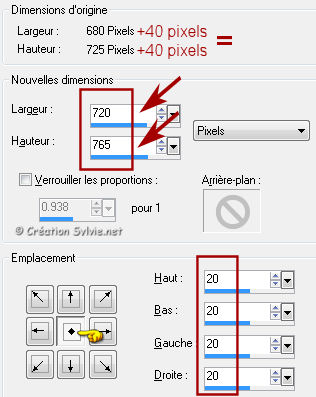
Étape 24.
Calques - Nouveau calque raster
Outil Pot de peinture
Appliquer la couleur Blanche
Calques - Agencer - Déplacer vers le bas
Étape 25.
Aller au tube SS-snow
Édition - Copier
Retourner à votre tag
Édition - Coller comme nouveau calque
Ne pas déplacer. Il est au bon endroit
Étape 26.
Palette des calques
Il vous faut maintenant verrouiller
la transparence de ce calque. (Raster 2)
Pour ce faire, cliquer sur le petit cadenas qui est ouvert.
En verrouillant la transparence, il se fermera
Avant Après
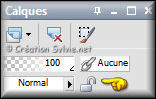

Outil Pot de peinture
Avec le bouton droit de la souris,
appliquer la couleur Arrière-plan (rouge)
Note
Dans la barre d'outil du pot de peinture, cochez Utilisez
tous les calques
Cela vous évitera d'avoir à cliquer à plusieurs reprises afin
que toute la neige devienne rouge
Décocher cette case après avoir appliquer la couleur
Palette des calques
Déverrouiller à nouveau le petit cadenas en cliquant une fois
dessus
Étape 27.
Ouvrir le fichier mask et le minimiser
Calques - Nouveau calque de masque - À partir d'une image
Dans la liste déroulante repérer le fichier mask
Luminance d'origine coché
Inverser les données du masque décoché
Calques - Fusionner - Fusionner le groupe
Palette des calques
Réduire l'opacité à 40
Étape 28.
Ajouter votre signature
Calques - Fusionner - Fusionner les calques visibles
Voilà ! Votre tag est terminé.
Note de la traductrice
J'ai ajouté une bordure de 1 pixel, couleur foncée
Il ne vous reste plus qu'à le redimensionner si nécessaire et à
l'enregistrer en format JPG, compression à 25
J'espère que vous avez aimé faire ce tutoriel. :)
Il est interdit de copier ou de distribuer
cette traduction sans mon autorisation
|